Insertion d’une cellule Copié (s) sans remplacer les données existantes dans Microsoft Excel
Lors de la préparation de rapports Excel et de tableaux de bord Excel dans Microsoft Excel, nous devons copier une ou plusieurs cellules d’un autre fichier et les insérer dans notre fichier sans écraser les données existantes.
Raccourci pour insérer des cellules / cellules copiées sans écraser les données existantes à l’aide du clavier Pour copier et coller les cellules contenant des données sans écraser les données existantes: – Ici, nous avons les données comme indiqué dans l’image ci-dessous
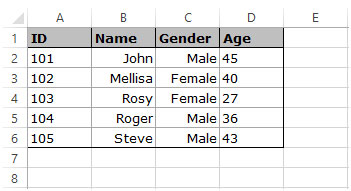
{vide} 1. Copiez la / les cellules contenant des données 2. Sélectionnez la / les cellules dans la plage de cellules qui ne doivent pas être écrasées 3. Appuyez sur Ctrl ++ (signe plus) pour ouvrir la boîte de dialogue Insérer 4. Sélectionnez Maj cellules vers la droite ou Décale vers le bas ou vous peut sélectionner Ligne entière ou colonne entière en fonction des données 5. Cliquez sur OK
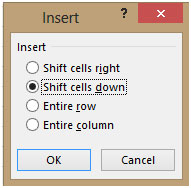
Insérer la ou les cellules copiées sans écraser les données existantes à l ‘aide de la souris Pour copier et coller une ou plusieurs cellules sans écraser les données existantes, en utilisant à la fois le raccourci clavier et la souris: {vide} 1. Sélectionnez la / les cellules contenant les données à copier 2. Maintenez les touches CTRL + Maj enfoncées 3. Déplacez la souris sur la bordure de sélection 4. Lorsque le curseur se transforme en une petite croix 5. Faites glisser la / les cellules vers un nouvel emplacement et collez-le 6. Notez la barre de ligne grise qui suit la souris 7. Positionnez-la dans le nouvel emplacement 8. Relâchez la souris
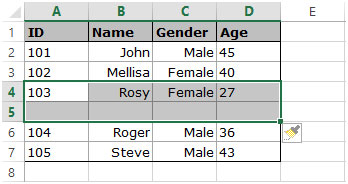
Si vous avez aimé nos blogs, partagez-les avec vos amis sur Facebook. Et vous pouvez aussi nous suivre sur Twitter et Facebook.
Nous serions ravis de vous entendre, faites-nous savoir comment nous pouvons améliorer, compléter ou innover notre travail et le rendre meilleur pour vous. Écrivez-nous à [email protected]